微软输入法如何打出顿号 win10默认输入法怎么设置打顿号
在我们日常的中文输入中,使用顿号是非常常见的,对于一些用户来说,可能不知道如何在Win10默认输入法中打出顿号。幸运的是微软输入法为我们提供了便捷的输入方式。只需要简单的设置,我们就能轻松地在输入法中打出顿号。接下来我们将一起探讨一下微软输入法如何打出顿号以及Win10默认输入法的设置方法。无论是在日常办公还是学习中,这些技巧都能帮助我们更高效地进行中文输入。让我们一起来了解吧!
操作方法:
1.我们知道输入法当中会有英语和中文两种输入模式,当我们在微软拼音的英语模式下按下键盘上的“\"号时,显示出来的也是”\"号。(如图所示)

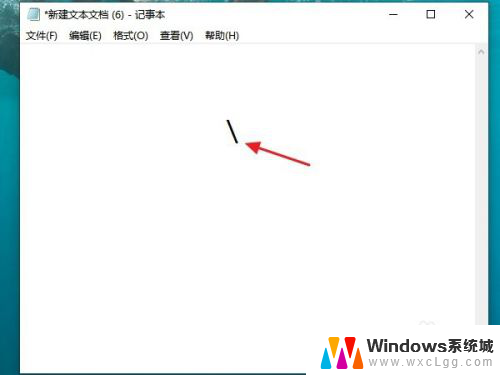
2.如果我们需要把“\"号,切换成顿号要怎么操作呢?首先,我们要将微软拼音切换到中文模式。
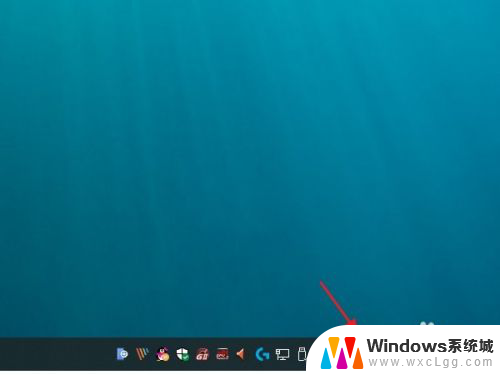
3.在切换中文模式时,我们除了用鼠标将”英“字点击成”中“字以外。还可以利用快捷键的切换,在微软拼音输入法的设置中,可以选择自己觉得操作起来比较顺手的快捷键,例如我设置的是”Shift“键,那么当我想从英文模式切换成中文模式时,只需按下”Shift“键便可完成切换。
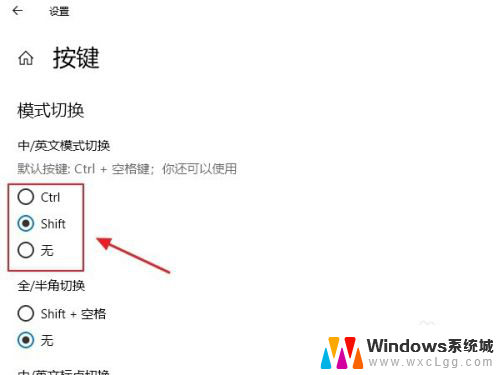
4.当我们设置好中文模式以后,再次敲击键盘上的”\“号键。
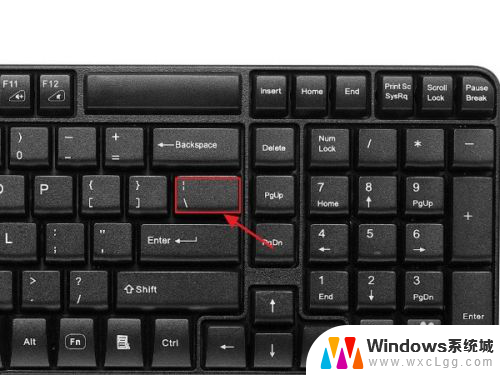
5.这时我们得到的就是一个顿号了。
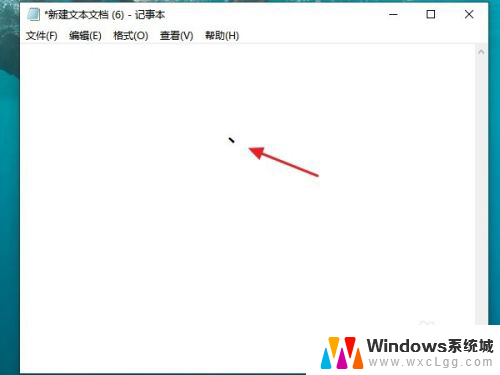
6.效果图。
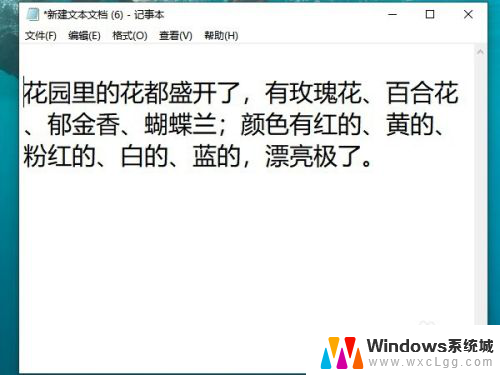
7.总结:
1:先将微软拼音切换到中文模式。
2:可以在输入法设置中,设置切换输入法的快捷键。
3:敲击键盘上的”\“号键。
4:就可以输入顿号了。

以上就是微软输入法如何打出顿号的全部内容,如果还有不清楚的用户,可以参考以上小编的步骤进行操作,希望对大家有所帮助。
微软输入法如何打出顿号 win10默认输入法怎么设置打顿号相关教程
-
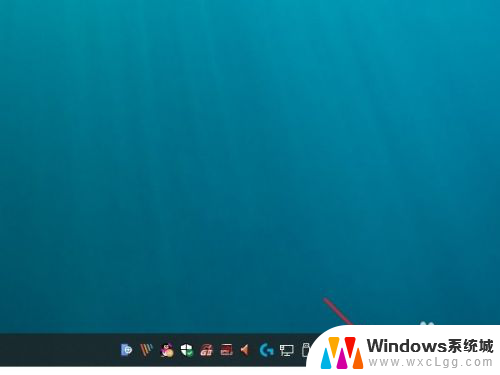 微软输入法顿号怎么打 Win10怎么设置默认输入法
微软输入法顿号怎么打 Win10怎么设置默认输入法2025-03-29
-
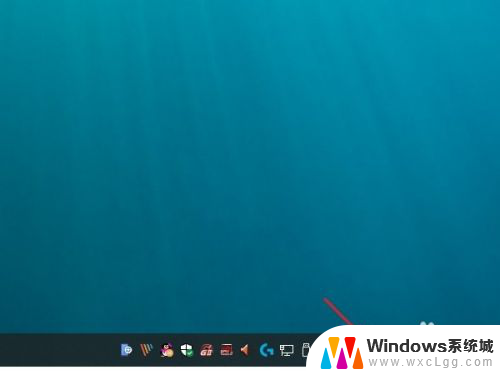 电脑如何输入顿号 Win10默认输入法怎么打中文顿号
电脑如何输入顿号 Win10默认输入法怎么打中文顿号2024-01-24
-
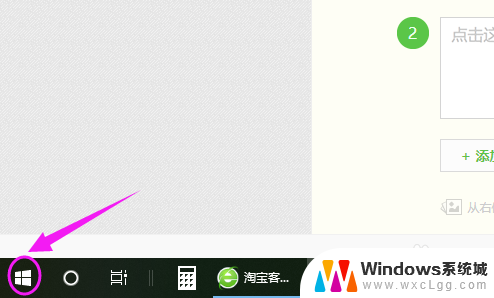 怎样将搜狗输入法设置为默认输入法 win10如何将默认输入法设置为搜狗输入法
怎样将搜狗输入法设置为默认输入法 win10如何将默认输入法设置为搜狗输入法2023-12-17
-
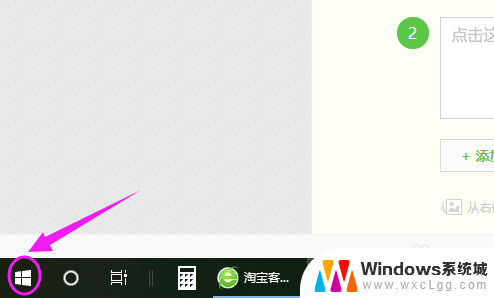 怎么把电脑的输入法默认搜狗输入法 Win10如何将默认输入法设置为搜狗输入法
怎么把电脑的输入法默认搜狗输入法 Win10如何将默认输入法设置为搜狗输入法2024-06-08
-
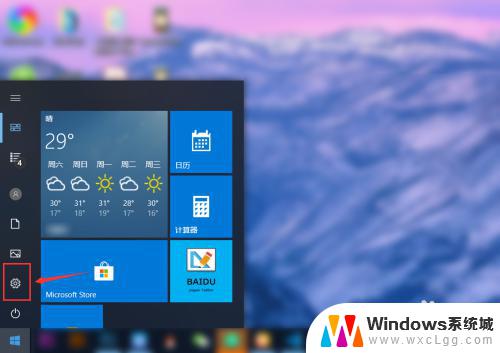 win10怎么设置输入法默认 win10怎么设置默认输入法为中文
win10怎么设置输入法默认 win10怎么设置默认输入法为中文2023-11-02
-
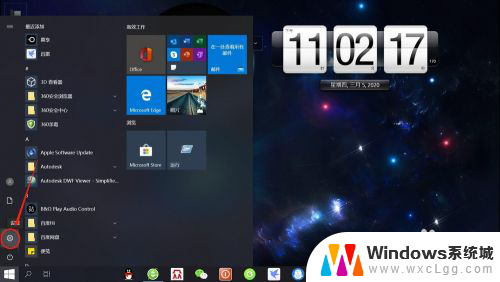 电脑上怎样装五笔输入法 Win10如何设置微软五笔输入法为默认输入法
电脑上怎样装五笔输入法 Win10如何设置微软五笔输入法为默认输入法2023-11-20
- 如何将电脑的输入法设置为默认搜狗 在Win10上怎么设置搜狗输入法为默认输入法
- win10搜狗输入法设置为默认 win10设置默认输入法为搜狗的方法
- windows10默认输入法怎么设置 win10默认输入法设置方法
- win10改默认输入法 Windows 10如何更改默认输入法设置
- win10怎么更改子网掩码 Win10更改子网掩码步骤
- 声卡为啥没有声音 win10声卡驱动正常但无法播放声音怎么办
- win10 开机转圈圈 Win10开机一直转圈圈无法启动系统怎么办
- u盘做了系统盘以后怎么恢复 如何将win10系统U盘变回普通U盘
- 为什么机箱前面的耳机插孔没声音 Win10机箱前置耳机插孔无声音解决方法
- windows10桌面图标变白了怎么办 Win10桌面图标变成白色了怎么解决
win10系统教程推荐
- 1 win10需要重新激活怎么办 Windows10过期需要重新激活步骤
- 2 怎么把word图标放到桌面上 Win10如何将Microsoft Word添加到桌面
- 3 win10系统耳机没声音是什么原因 电脑耳机插入没有声音怎么办
- 4 win10怎么透明化任务栏 win10任务栏透明效果怎么调整
- 5 如何使用管理员身份运行cmd Win10管理员身份运行CMD命令提示符的方法
- 6 笔记本电脑连接2个显示器 Win10电脑如何分屏到两个显示器
- 7 window10怎么删除账户密码 Windows10删除管理员账户
- 8 window10下载游戏 笔记本怎么玩游戏
- 9 电脑扬声器不能调节音量大小 Win10系统音量调节功能无法使用
- 10 怎么去掉桌面上的图标 Windows10怎么删除桌面图标